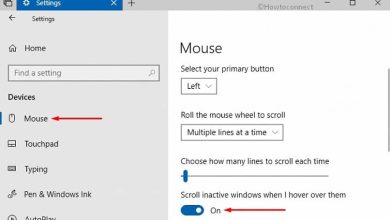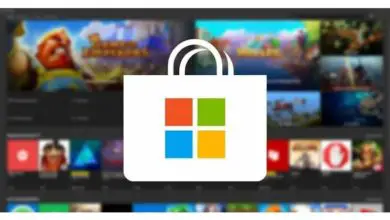Come abilitare o disabilitare la modalità di ibernazione in Windows 10?
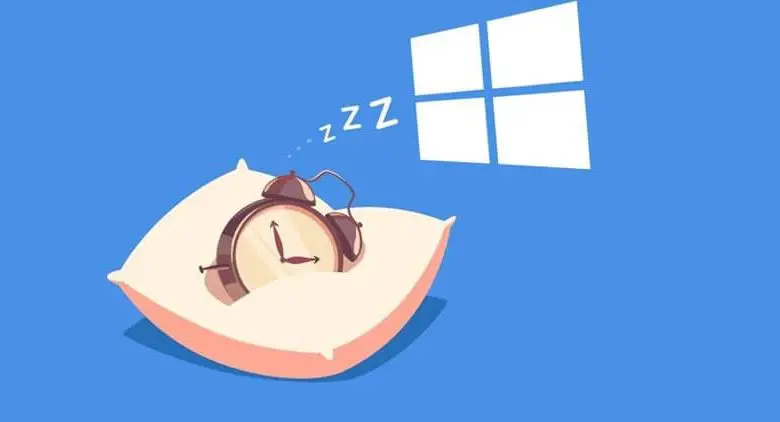
Infatti, molti di questi team sono già dotati degli strumenti necessari per poter mantenere l’ottimizzazione dell’utilizzo e poter così prolungare la vita utile di un team. Questo, essendo qualcosa di importante considerando il costo di alcuni di questi. Ad esempio, è importante che tu possa proteggere il tuo pc da fastidiosi virus.
Quando si tratta di computer, ci sono molti modi per farlo. Lo spazio sull’unità di archiviazione ottimizzato può essere mantenuto tramite la deframmentazione del disco. Puoi anche mantenere il tuo computer con una ventilazione adeguata e molto altro ancora.
Ognuno di questi processi ha un approccio diverso per mantenere in forma il nostro computer. Tuttavia, c’è un processo che viene spesso trascurato quando viene acceso ed è estremamente importante. Questo è il letargo.
L’ibernazione è uno stato in cui il computer salva la sessione aperta ed entra in uno stato di risparmio di elettricità e prestazioni. Nonostante molti sottolineino che può essere controproducente per le ROM dei computer con SSD integrato, è davvero uno strumento da non trascurare.
Ciò è dovuto al fatto che molte volte si ha il computer in uno stato di ibernazione piuttosto che averlo acceso per lunghi periodi di tempo. Ecco perché di seguito ti mostreremo come puoi attivare o disattivare questa funzione sul tuo computer Windows 10.
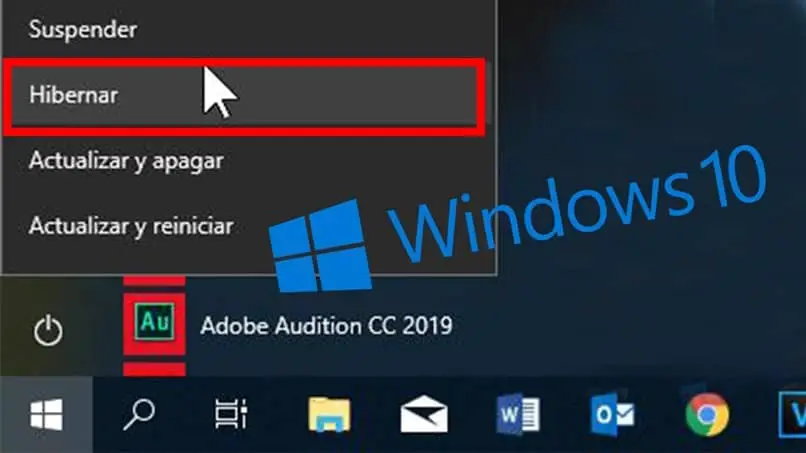
Attivazione della modalità di ibernazione in Windows 10
Essere in grado di attivare o disattivare la modalità di ibernazione è estremamente semplice. In realtà, l’intero processo viene eseguito tramite una finestra di comando o un prompt dei comandi e puoi utilizzarlo in altri sistemi operativi Windows poiché il processo non cambia molto.
Tutto quello che devi fare per poter attivare la modalità di ibernazione sul tuo computer è attraverso quanto segue:
- Inizia facendo clic sul pulsante Windows sul desktop.
- Una volta aperto, devi fare clic sulla barra di ricerca e inserire » cmd » in modo da poter trovare il programma Prompt dei comandi nell’elenco.
- Quando hai il programma sullo schermo, devi solo fare clic destro su di esso ed eseguirlo come amministratore. Successivamente, accetta la finestra che apparirà sullo schermo chiedendo i permessi per questo, fai clic su » Continua «.
- Quando si apre la schermata nera del prompt dei comandi, è necessario digitare il seguente comando » powercfg.exe / hibernate off » e quindi premere Invio.
- Quindi digitare » exit » seguito dal tasto Invio e la finestra del prompt dei comandi si chiuderà, attivando la modalità di ibernazione.
- Una volta attivata la modalità di ibernazione, è possibile controllare l’ora in cui il sistema entra in questa modalità tramite il Pannello di controllo.
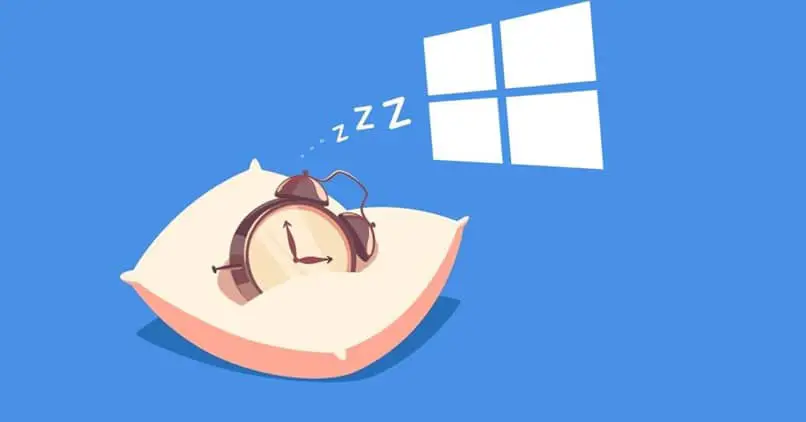
Disabilitare la modalità di ibernazione in Windows 10
Per poter disattivare la modalità di ibernazione in Windows 10, devi seguire un passo dopo passo abbastanza simile al precedente, ma invece di mettere il comando di attivazione lo metti in modo che sia disattivato. Vedi sotto il passo dopo passo:
- Ancora una volta, dovresti aprire una finestra del prompt dei comandi. Questo può essere fatto facendo clic sul pulsante Windows sul desktop e digitando » cmd » nella barra di ricerca per trovare il programma.
- Una volta che hai il programma sullo schermo da aprire, devi eseguirlo come amministratore facendo clic con il tasto destro del mouse sul programma e quindi sull’opzione Esegui come amministratore.
- Ora quando apri la finestra del prompt dei comandi, digita il seguente comando «powercfg.exe / hibernateon» seguito dal tasto Invio.
- Infine digita » exit » e premi Invio ancora una volta per chiudere la finestra e la tua ibernazione sarà disabilitata.